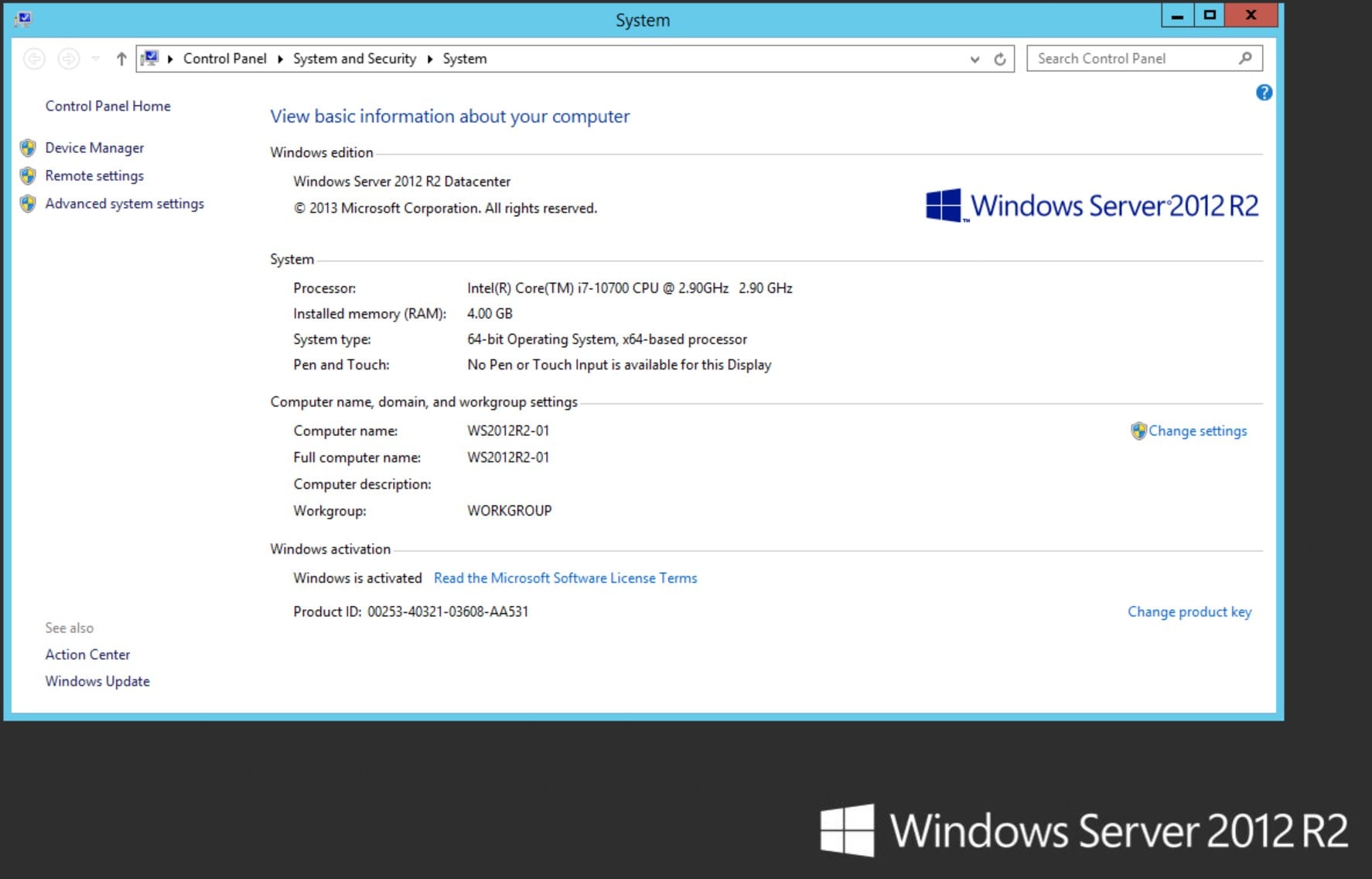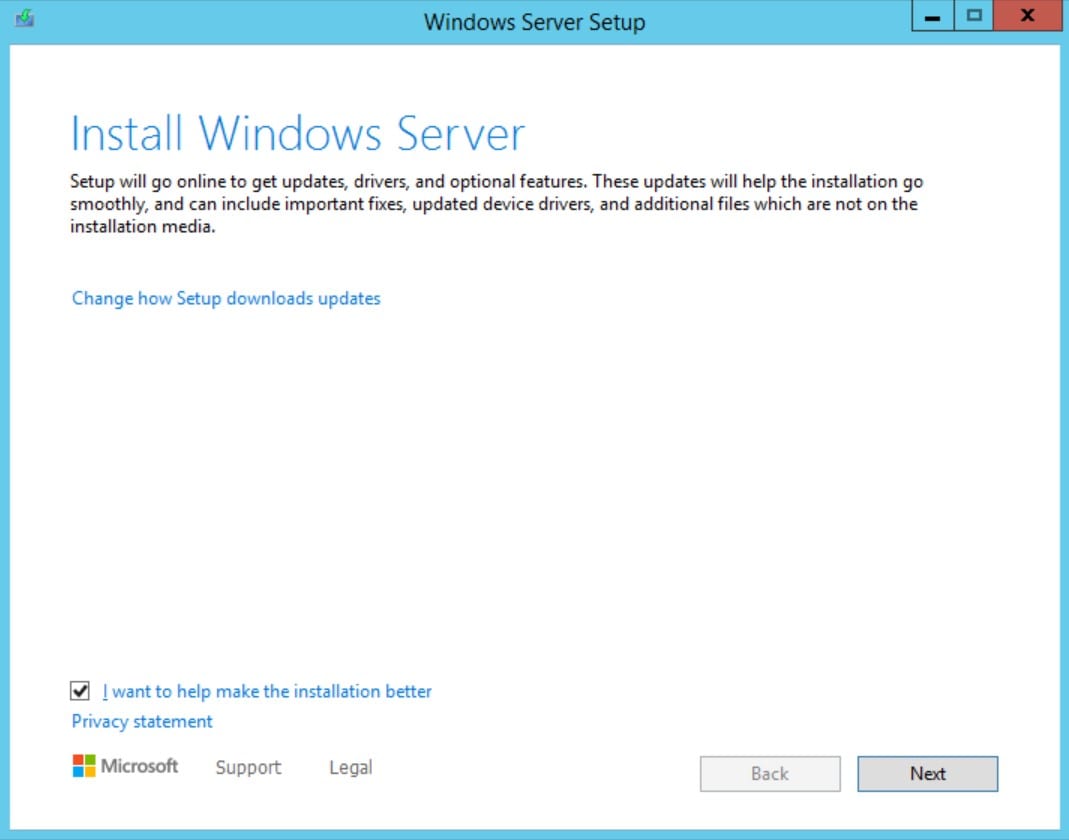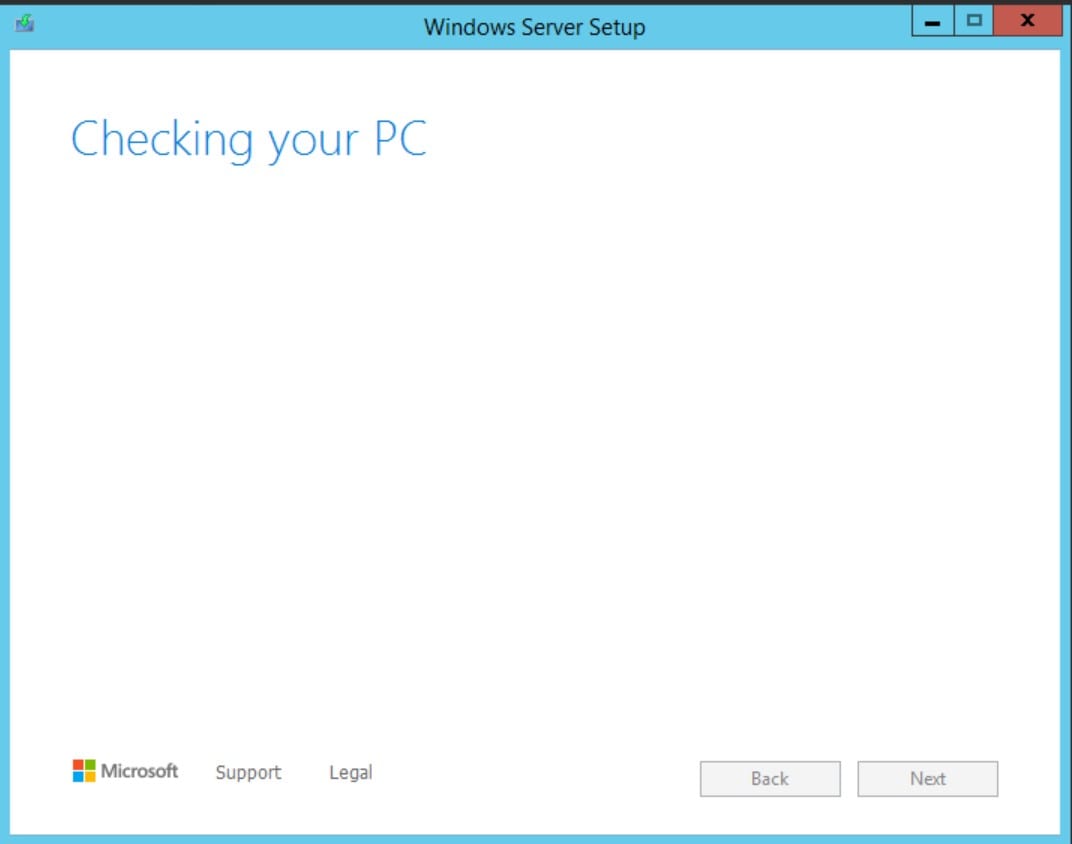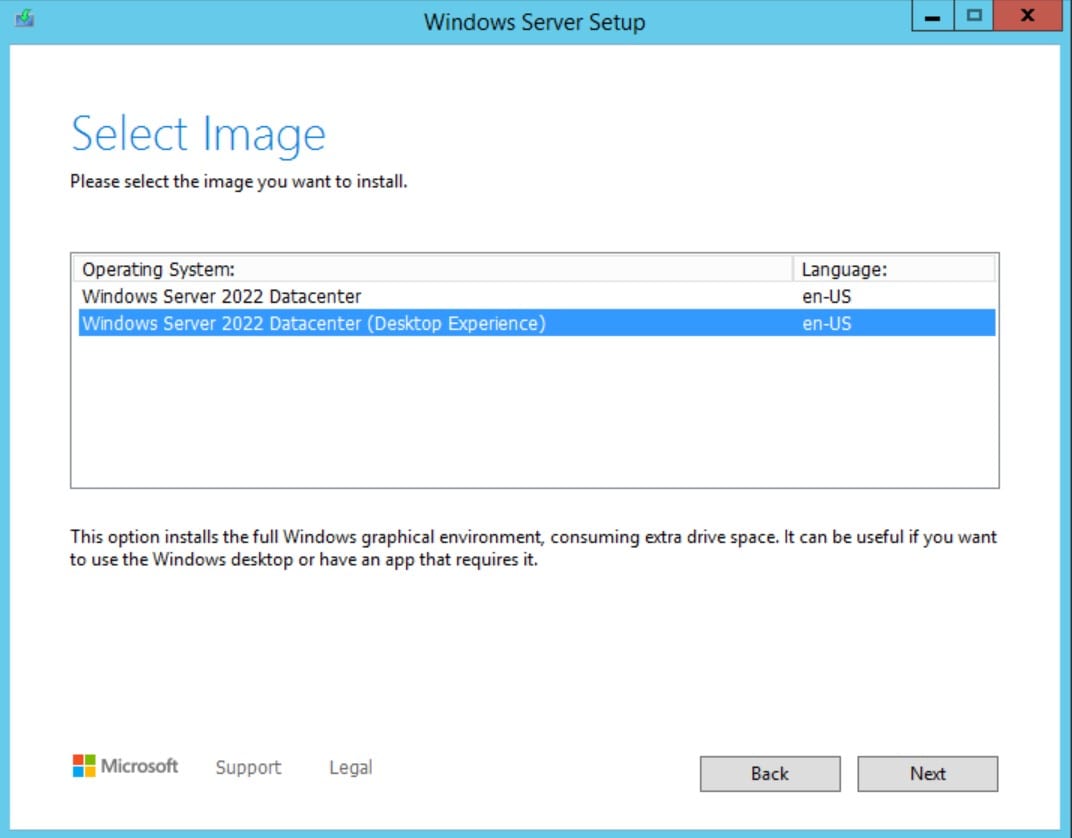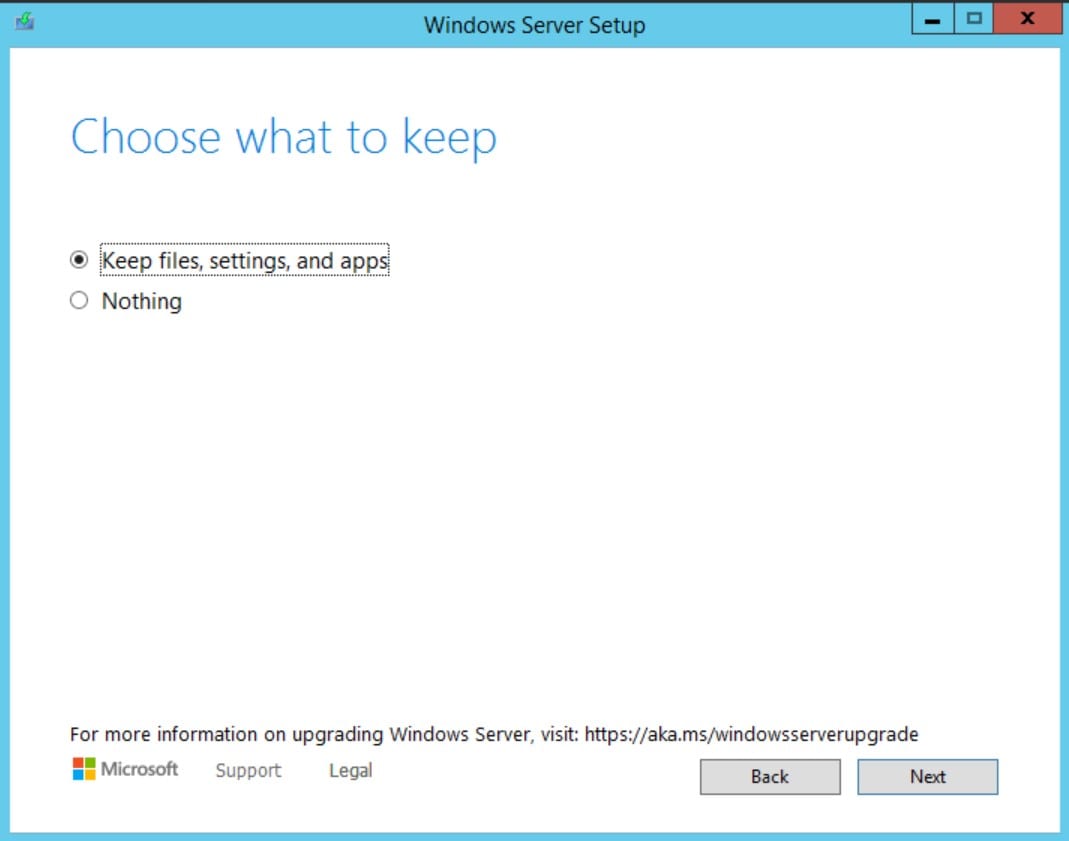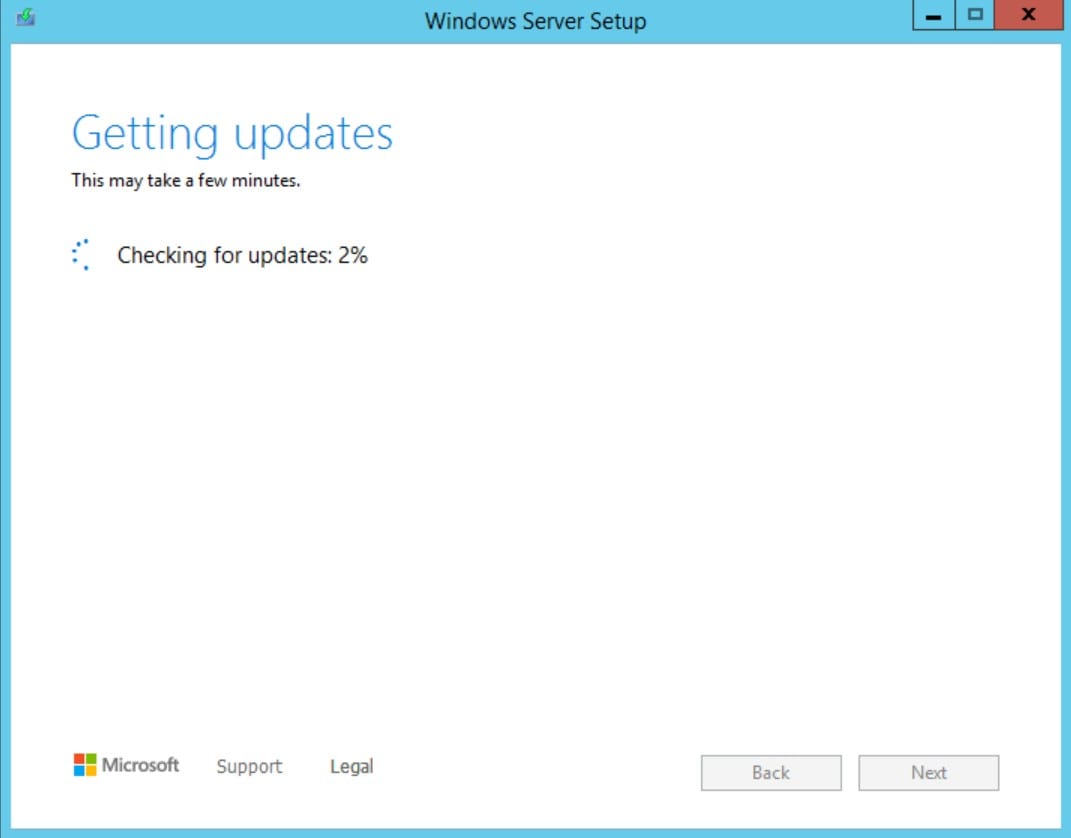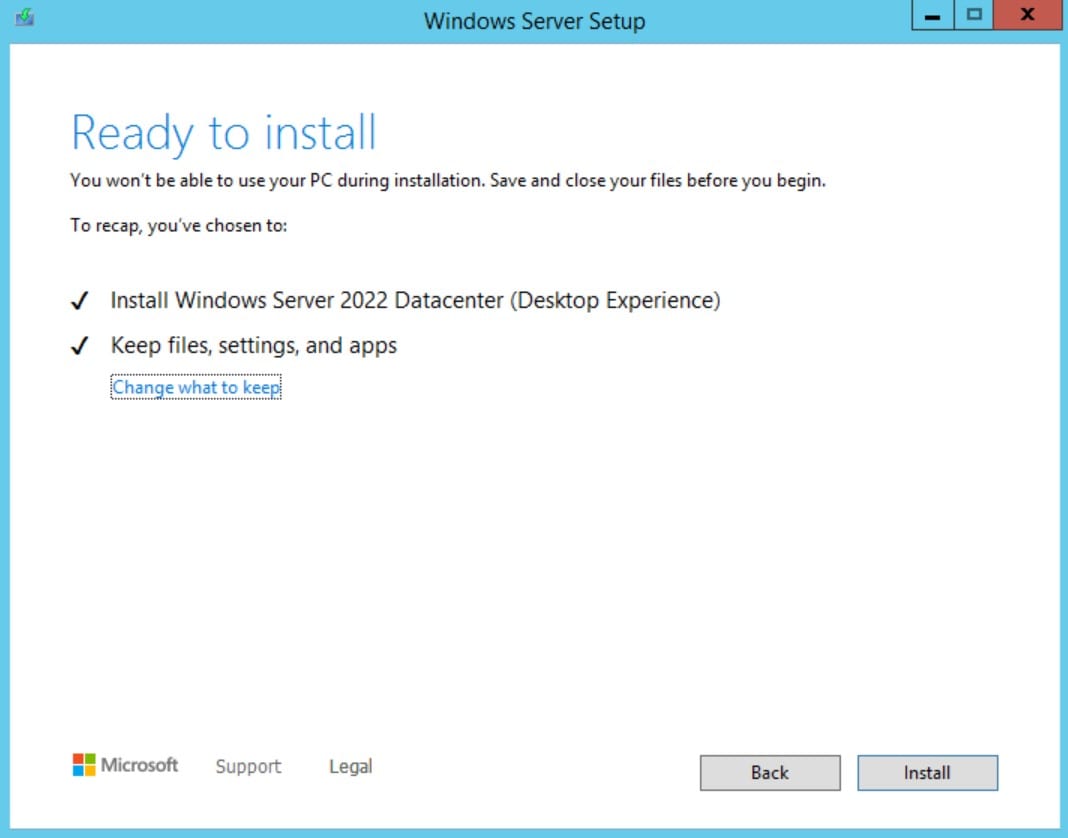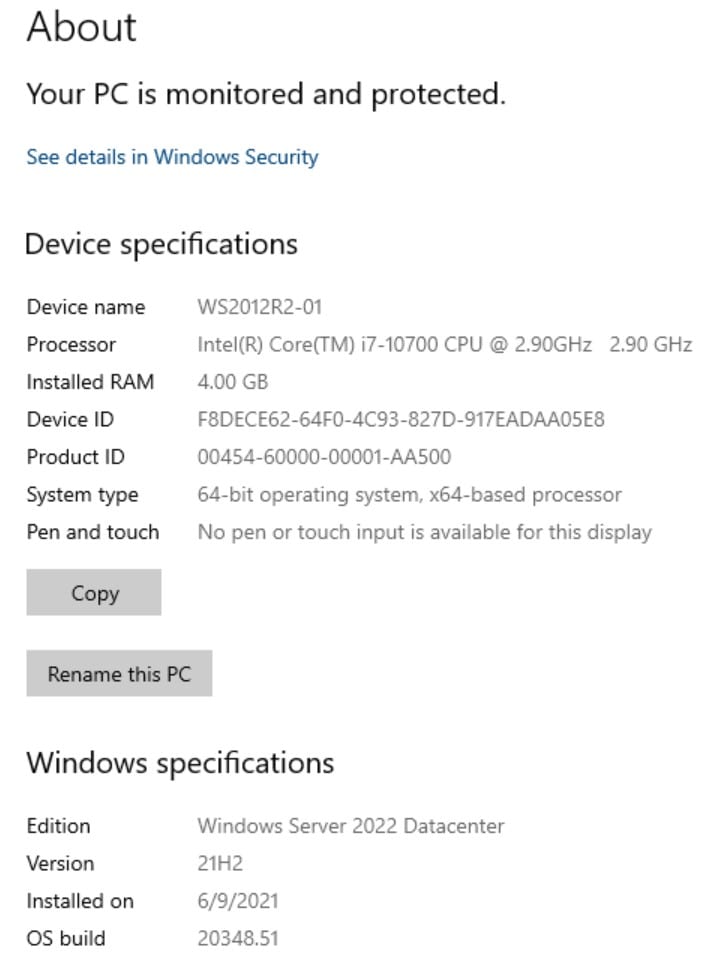Windows Server 2019は、マイクロソフトのLong Term Servicing Channel(LTSC)の最も最近のサーバーOSバージョンで、2018年10月2日に一般的に利用可能になった。約2年半後、Windows Server 2022が到来しました!というのも、この書き込みのとき点では「到来しました」。説明しましょう。
背景
先月5月、マイクロソフトはWindows Server Insider Programの一部としてWindows Server 2022のビルド20344をリリースしました。次のビルドは20348.1でした。これは「Windows Server 2022 プレビュー」として之称され、Visual Studio Downloadsサイト(前MSDN)とその評価センターサイトに投稿されました。このリリースにはキーがなく、インストール後180日で期限が切れます。マイクロソフトのPMがオンラインフォーラムで投稿した回答の中で、ビルド20348.1を「RTM」ビルドと宣言しました。(ウィスやって何を言ってんだい?RTMはもうありませんから、それは(4)3文字の単語です。)ええ、マイクロソフトで「RTM」という名前を信じるチームはWindows 10のInsiderプログラムチームだけです。ですので、RTMについています!このビルドは既にマイクロソフトによってパッチされました(今週、火曜日のパッチ・チューズデーは20348.51に引き上げました)。まだVolumeライセンスキーが利用可能ではありませんが、これらは数週間内に顧客にリリースされるでしょう。
注意: マイクロソフトはこのリリースをプロダクションワークロードに適しているとしてまた、サポートすると宣言していません… まだ。これは後日の発表になります。
では、ここからコアなエネルギーに入りましょう。以前は、Windows Serverのリリースは直接アップグレード(インプレースアップグレード)ができ、2つ前のメジャーバージョンまでアップグレードできました。つまり、「2012 R2」から「2016」または「2019」にアップグレードできました。Windows Server 2022が最終段階にあるとき、Microsoftから「2012 R2」から「2022」への3つのバージョンを超えてアップグレードすることが可能かどうかのいかなる文書も見つけられませんでした。でも、できるんですよ!私はちょうどそれを行いました。これはITプロにとっての恩恵であり、おそらくMicrosoftの意図通りです。Windows Server 2012 R2で実行されているワークロードがたくさんありますから、自然にMSは皆さんに最新かつ最高の2022にすぐに移行してほしいと思います。それが可能です。手順をご紹介します。
アップグレード手順
I am using Hyper-V on my Windows 10 desktop computer to run these installations and upgrades. I fired up a fresh ISO install of Windows Server 2012 R2 (Desktop Experience) and ran Windows Update to get it patched up. Here is the Starting line.
Source:
https://petri.com/first-look-at-a-basic-windows-server-2012-r2-to-windows-server-2022-upgrade/